
大家在用迅雷看电视或者电影的时候往往会有某一个精彩的画面,很想把它保存下来,现在迅雷看看已经支持截屏了,那么迅雷看看怎么截屏呢?下面小编会带来迅雷看看的截屏教程。
第一步:打开迅雷,(相信大家都已经安装好了哦)

第二步:打开你喜欢看的电影或者电视,当然也可以是视频(先告诉大家怎么截取普通的图片哦),打开视频的时候就会看到右上角有个“照相机”的图片,看到你想截图的图片的时候你就点击那个“照相机”
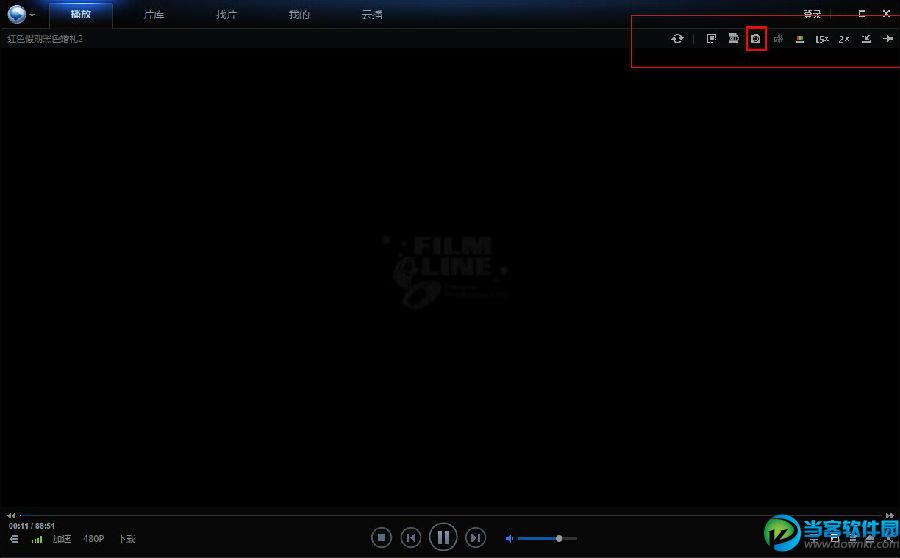
第三步:点击“路径设置”,可以设置一下保存到哪个文件夹或者桌面。点击“保存类型”可以有三种保存图片的类型,一般默认的是JPG格式。你也可以直接点击旁边的分享按钮,直接分享出去。
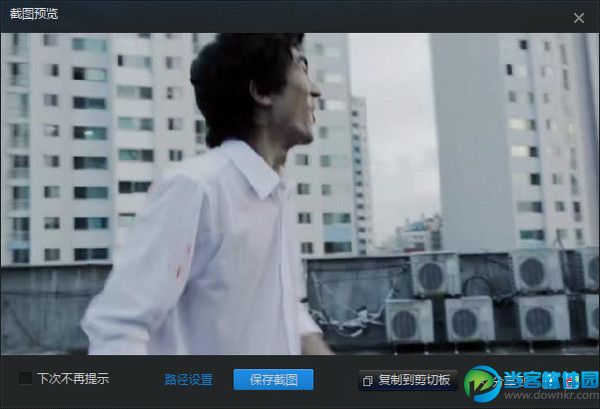
这样普通的截图方式我们就成功了,是不是觉得很简单呢?现在再告诉大家怎么截图GIF格式的图片吧,方法和上面差不多
第一步:选择好你想截图的视频,然后再播放到你想截图的动态图是点击右上角的“GIF”图标
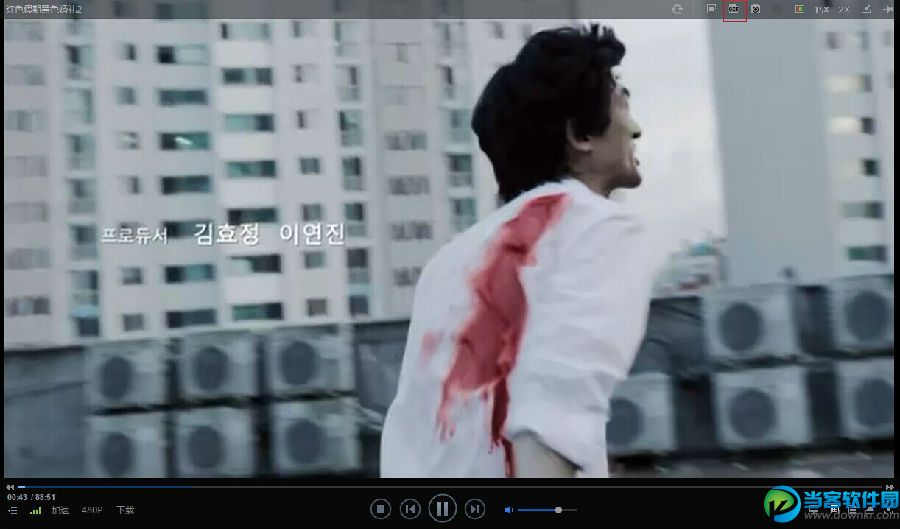
第二步:点击后,我们可以对动态图进行微调,调到你喜欢的那个地方,然后点击“预览”,如果是你想要的效果的话,就保存下来。(我画红框的地方你自己都可以进行设置)
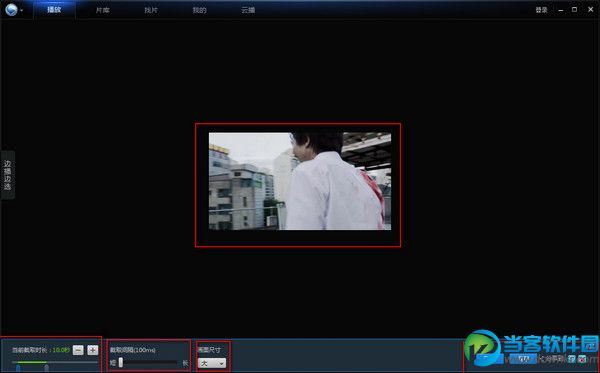
这样截图的方式就都完成了,每一个都很简单,你看就会了,大家赶紧来截自己喜欢的视频图片吧!
更多资讯请点击:https://www.ruanjianying.com/article/
如果大家想了解更多关于软件最新资讯,请持续关注本站,本站小编将在第一时间为大家带来最好看、最有趣、最新鲜的软件资讯。更多精彩内容,尽在软件侠下载站。